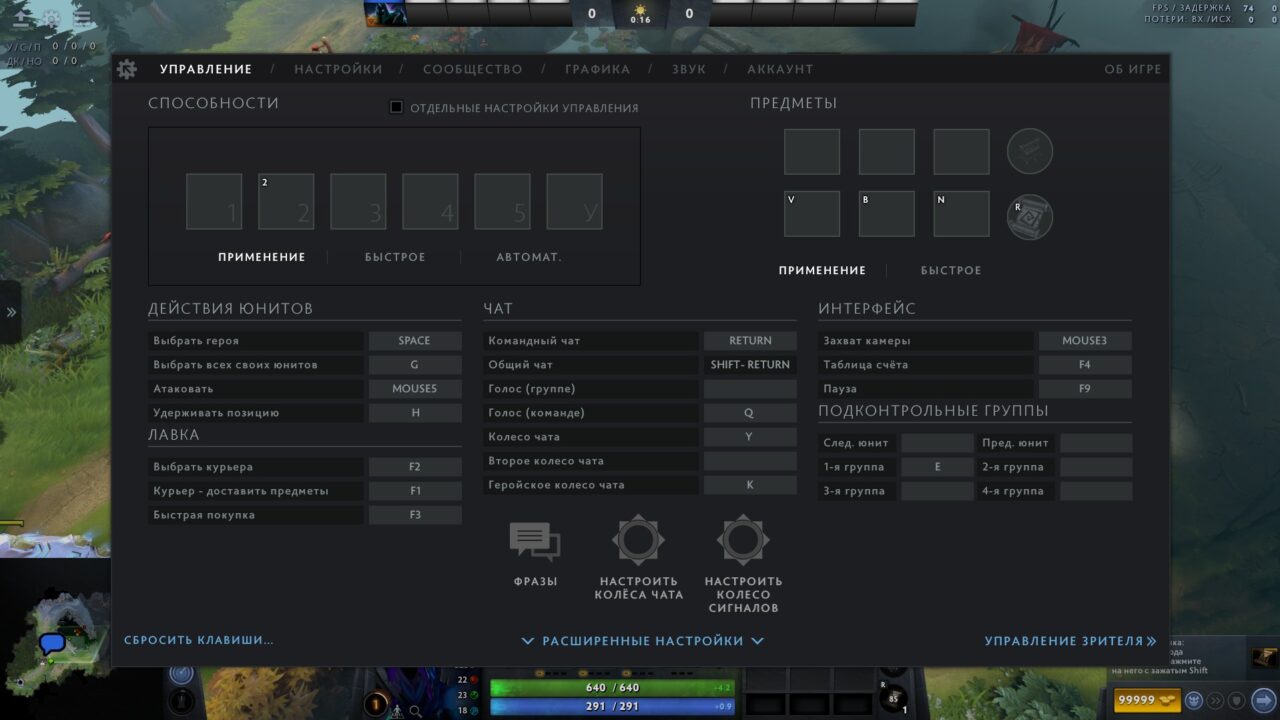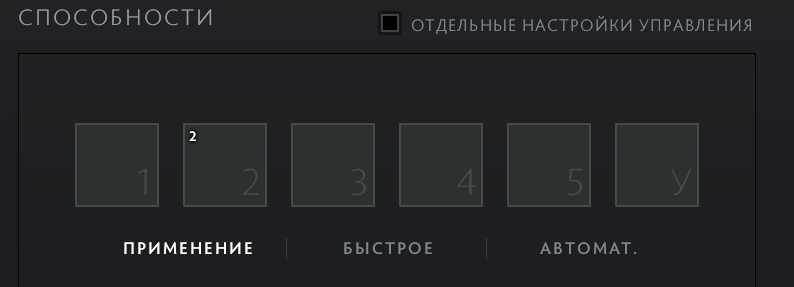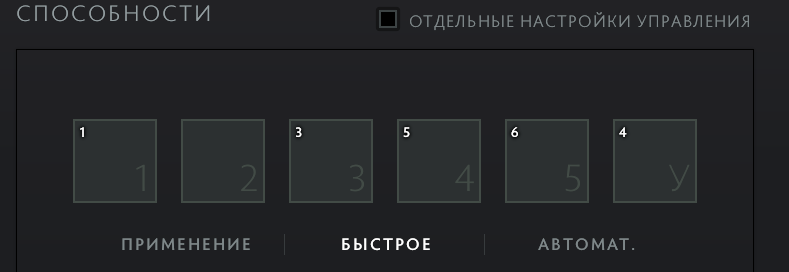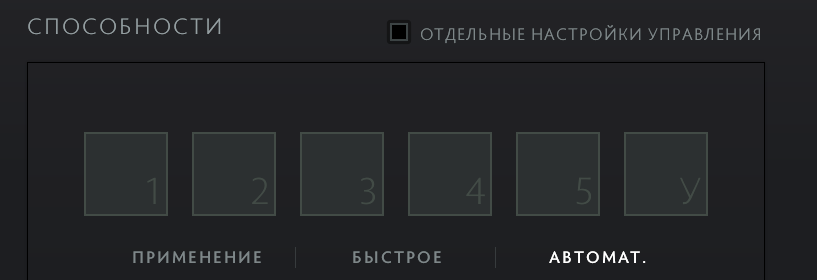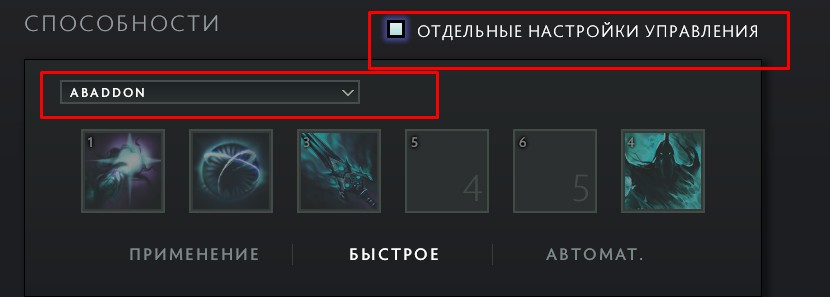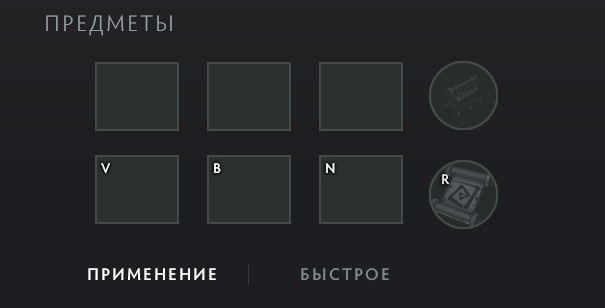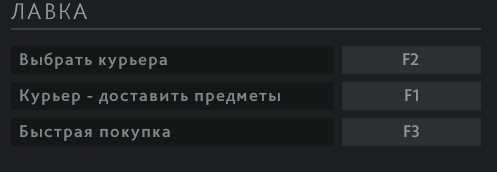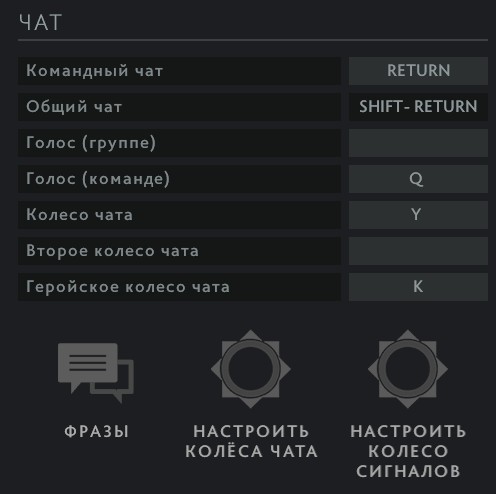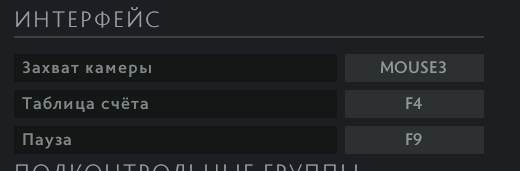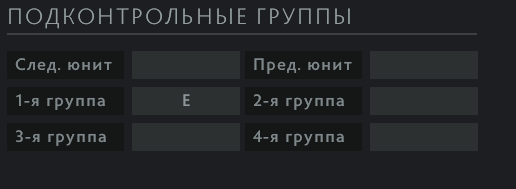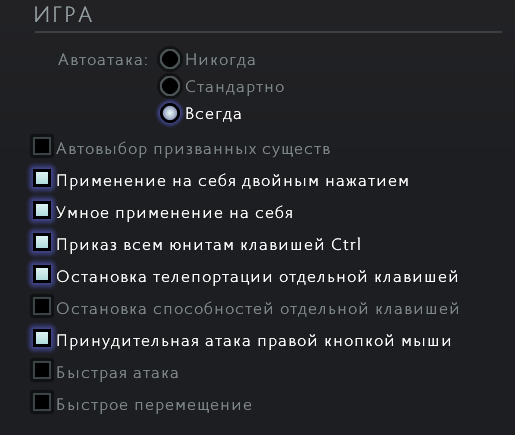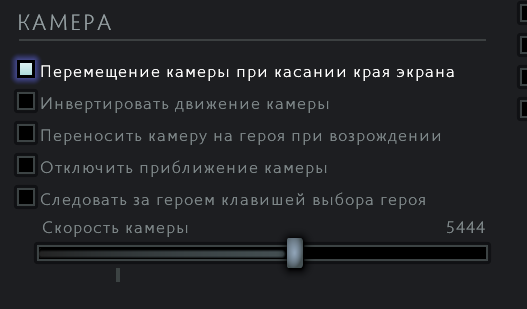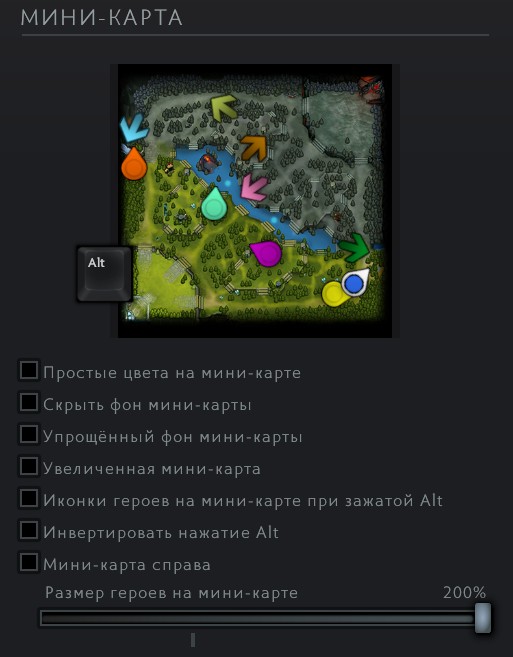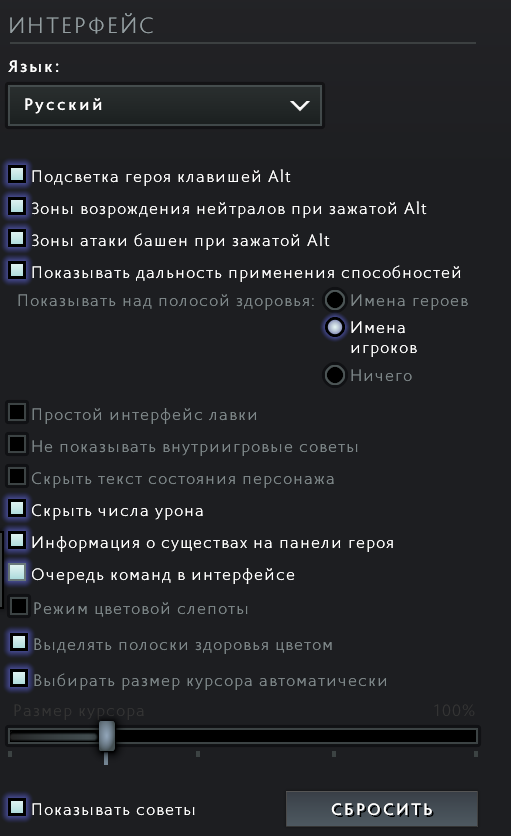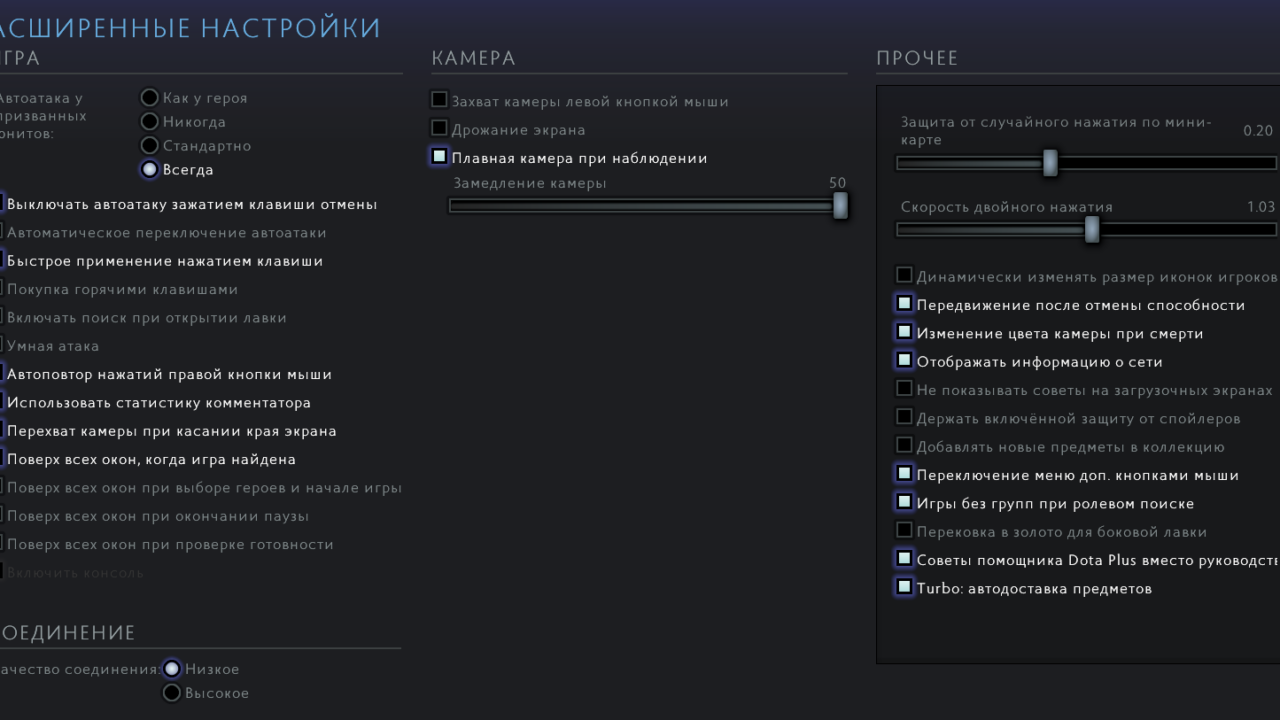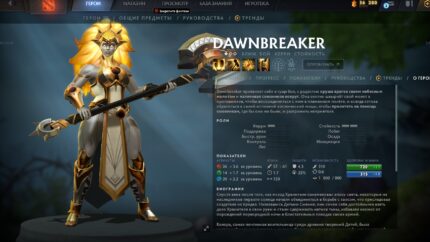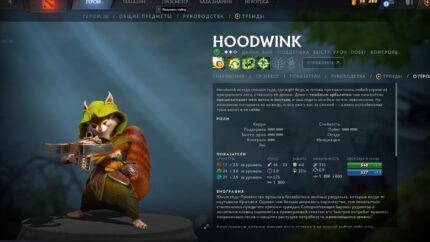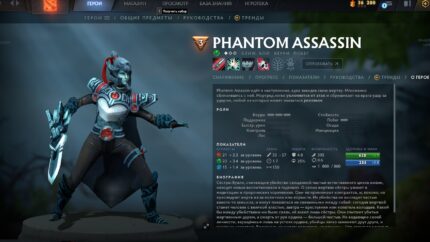В Dota 2 придумано множество различных настроек, дающих игрокам возможность управлять собственным персонажем, подконтрольными юнитами, зданиями и т.д. Все они размещаются в специальном разделе, который открывается клавишей со значком в виде шестеренки. В нём представлено несколько вкладок с различными настройками. В данном обзоре предлагаем разобраться с тем, какие из них являются наиболее важными и как правильно их настраивать для комфортной игры.
Настройки управления
Прежде чем начинать играть в Dota 2, необходимо забиндить (настроить) все основные клавиши управления. Представлены они во вкладке с соответствующим названием «Управление». Она состоит из множества разделов с различными названиями и биндами. Предлагаем ознакомиться со всеми ними более подробно.
Способности
У каждого героя в Dota 2 есть свой набор способностей, которые размещаются на специальной панели в нижней части экрана. Использовать их все можно с помощью клавиш, которые были забиндены в ваших настройках. Начнем с того, что в игре существует 3 типа использования скиллов:
- Обычное. В этом случае для применения способности нужно будет нажать на забинденную клавишу, затем навести мышку на цель и кликнуть ПКМ.

- Быстрое (квик касты). Такой вариант является более быстрым, так как в этом случае для использования способности не нужно нажимать ПКМ. Достаточно лишь навести мышку на цель и кликнуть по скиллу соответствующей клавишей.

- Автоматическое. В этом случае при нажатии на клавишу включается автоматическое применение способности (активируется сразу по готовности). Однако, такой вариант подходит не для всех скиллов.

Также, отметим, что в настройках есть пункт «Отдельные настройки управления». В этом случае предлагается настраивать клавиши отдельно для каждого героя.
Что касается того, какие клавиши выбирать для использования способностей, то в этом случае можете действовать по собственному усмотрению. Большинство же опытных игроков предпочитают настраивать клавиши буквами «Q, W, E, D, F, R».
Предметы
В Dota 2 доступно множество активных предметов, которые можно использовать также, как и способности. Причем для них тоже существует быстрое и обычное применение (рекомендуем оставить несколько ячеек инвентаря с обычным применением, так как некоторые предметы невозможно использовать с квик кастами).
Для предметов обычно биндят клавиши, расположенные в самом низу клавиатуры (Z, X, C, V, B и Space). Также, некоторые профессиональные игроки настраивают их на цифры (1, 2, 3 и т.д.). Можете опробовать любой из этих вариантов и определиться с тем, какой из них является наиболее удобным для вас.
Действия юнитов
В этом разделе представлены основные настройки управления персонажем. Предлагаем ознакомиться подробнее с каждым из пунктов:
- Выбрать героя. Эта настройка позволяет в одно нажатие на специальную клавишу переместить камеру на вашего героя. Чаще всего для этого выбирают кнопку «F1».

- Выбрать всех своих юнитов. Эта настройка чаще всего используется на героях с сумонами и иллюзиями. Она позволяет в одно нажатие кнопки взять под контроль сразу всех призванных существ.

- Атаковать. Эта клавиша позволяет денаить крипов, вышки и союзинков, а также ударять по указанной области. Обычно для этого выбирают клавишу «A».

- Удерживать позицию. Эта клавиша отменяет текущее действие и останавливает вашего героя. По умолчанию устанавливается кнопка «H», которую и используют многие игроки.

Представленные клавиши являются крайне важными и очень часто используются в игре. Так что, рекомендуем устанавливать на них удобные вам кнопки, чтобы можно было без каких-либо проблем управлять собственным героем.
Прочее
В этот раздел вошли все дополнительные настройки, представленные в разделе «Управление». Предлагаем ознакомиться с ними более подробно:
- Лавка. Здесь представлено сразу 3 важных пункта, которые помогут вам быстро приобретать предметы и доставлять их своему герою. Среди них доступны: Выбрать курьера – рекомендуем настроить клавишу «F2»; Курьер – доставить предметы – обычно выбирают клавишу «F3»; Быстрая покупка – выбирайте любую удобную клавишу.

- Чат. В этом разделе представлено множество биндов для использования текстового и голосового чата, а также специальных фраз и кричалок. Все эти кнопки рекомендуем настраивать по собственному усмотрению.

- Интерфейс. Здесь доступно 3 бинда: Захват камеры – бесполезная функция, которой обычно никто не пользуется; Таблица счета – можно оставить настройку по умолчанию; Паузка – оставляем стандартную настройку «F9».

- Подконтрольные группы. Этот раздел рекомендуем настраивать в том случае, если вы захотите поиграть на героях с сумонами. Тогда можно будет сделать отдельные клавиши для каждой подконтрольной группы. Всем остальным советуем лишь настроить клавишу След. юнит (обычно выбирают кнопку «TAB»).

В принципе, все клавиши, входящие в представленные выше настройки, можно оставить с настройками по умолчанию. Но если хотите, то меняйте их на более удобные для вас значения.
Расширенные настройки
В разделе «Управление» есть вкладка «Расширенные настройки», где доступно ещё несколько разделов с дополнительными настройками. Среди них рекомендуем обратить внимание на следующие пункты:
- Отменить текущее действие. Крайне важная клавиша, которая позволяет быстро отменять каст способности или телепорта. Кроме того, с её помощью можно стопить крипов или других героев. Чаще всего игроки биндят под эту настройку клавишу «S».

- Укрепить постройки. Эта клавиша автоматически включает «глиф» (неуязвимость для ваших построек). Можете добавить сюда любую удобную кнопку.

- Насмешка. Эта кнопка дает возможность активировать насмешку, которая надета на вашем герое. Является необязательной настройкой, так что можно забиндить её на любую клавишу.

Также, рекомендуем заглянуть в раздел «Прочее» и проставить в нём галочки во всех пунктах кроме «Классическая раскладка» и «Захват камеры ЛКМ».
Настройки игры
Выше были рассмотрены все основные настройки, которые необходимы для управления собственным персонажем, а также подконтрольными юнитами и постройками. Сейчас же предлагаем ознакомиться с дополнительными настройками, которые сделают игру в Dota 2 ещё более комфортной. Все они представлены в разделе «Настройки» и поделены на следующие разделы:
- Игра. В самом начале этого раздела представлены настройки автоатаки (рекомендуем поставить «Стандартно»). Также, есть несколько пунктов, среди которых рекомендуем выбрать все кроме: «Автовыбор призванных существ» и «Остановка способностей отдельной клавишей» (эти настройки могут помешать вам во время игры).

- Камера. В этом разделе рекомендуем отключить все пункты кроме первого, так как они лишь будут мешать во время игры. Также, здесь можно настроить скорость передвижения камеры (выбирайте значение по своему усмотрению).

- Мини-карта. Здесь представлены различные настройки для мини-карты, которая доступна во время игры. Их рекомендуем настраивать так, как вам будет удобно.

- Интерфейс. В самом начале этого раздела можно выбрать язык интерфейса в игре (доступен русский язык). Далее, рекомендуем включить все пункты, так как они будут давать полезную информацию при зажатой клавише Alt во время игры. А в нижней части этого раздела можете выбирать настройки по своему усмотрению.

- Расширенные настройки. В этом разделе доступно множество дополнительных настроек. Все они выбираются игроками индивидуально. Рекомендуем лишь включить следующие пункты: Игры без групп при ролевом поиске – обязательно включайте, если играете в одиночку; Отображать информацию о сети – этот пункт включит панель с указанием ФПСа и пинга; Поверх всех окон, когда игра найдена – эта настройка позволит вам всегда вовремя принимать найденную игру.

На этом все основные настройки игрового процесса в Дота 2 заканчиваются. Также, отметим, что здесь присутствуют и дополнительные вкладки с различными настройками чата, графики и звука. Воспользоваться ими вы можете в любой момент, нажав на кнопку со значком шестеренки в главном меню или во время игры.
Автор гайда: tesar